No tutorial de hoje vamos aprender como nomear intervalos no Excel. Nomear intervalos no Excel é importante quando você precisar “chamar” um determinado intervalo dentro de uma função, pois podemos digitar em vez de sair procurando nas planilhas onde se encontra tal intervalo.
Nomear intervalos no Excel é muito bom principalmente quando utilizando diversas planilhas dentro de uma mesma pasta de trabalho.
Mas vamos direto ao ponto.
Nomear intervalos no Excel – PROCV
Suponhamos que você já tenha conhecimento de PROCV. Se não tem, clique aqui.
Para nomear intervalos no Excel, você seleciona o intervalo de dados desejado. Neste caso, na aba Cidades selecione o intervalo referente aos dados dispostos sobre a planilha:
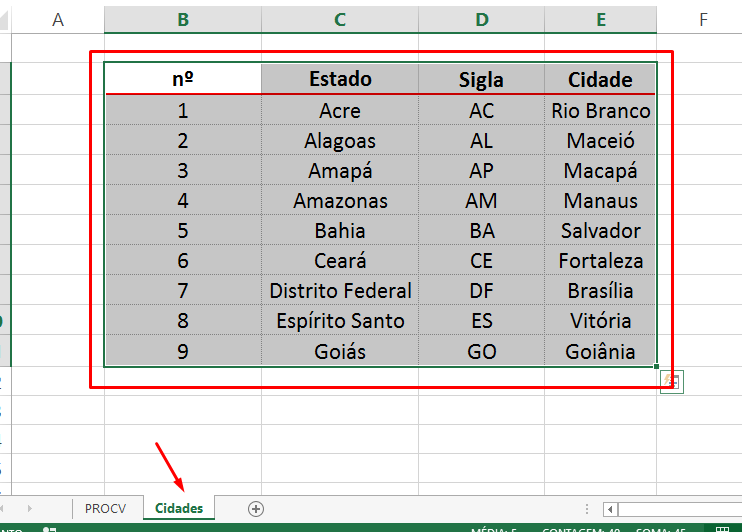
Na caixa de nome digite o nome que você desejar. Sugiro, para este exemplo: Capitais e pressione Enter.
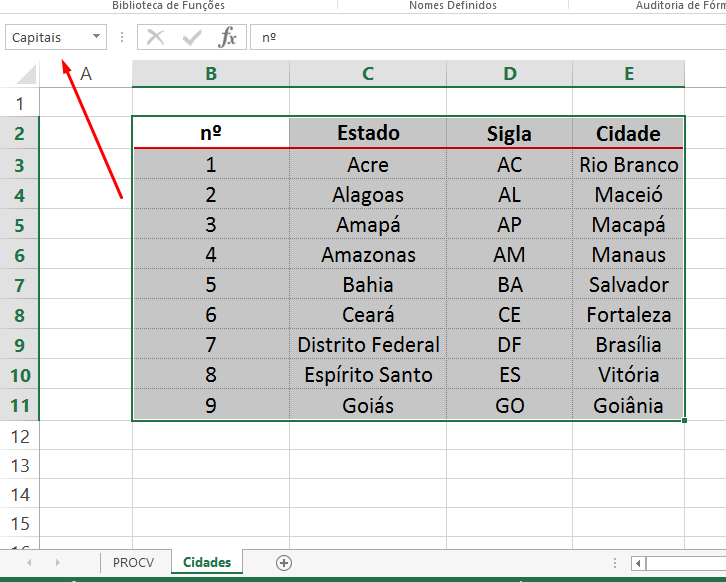
Pronto. Seu intervalo já está nomeado. Agora sempre que quiser usar este intervalo em vez de voltar nele e selecionar basta digitar o nome Capitais.
Volte para a aba PROCV. Na célula C3, digite =PROCV e pressione TAB par abrir a função. O primeiro argumento que a função pede é o valor_procurado. Clique sobre a célula B3 e pressione o “;”:
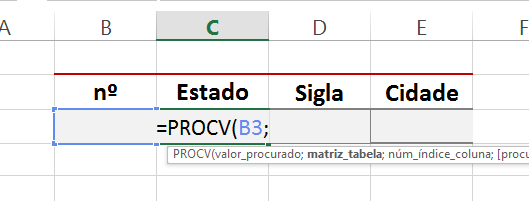
A matriz_tabela é o intervalo onde estão os dados. Em vez de irmos na aba Cidades e selecionar o intervalo, só precisamos digitar o nome Capitais.
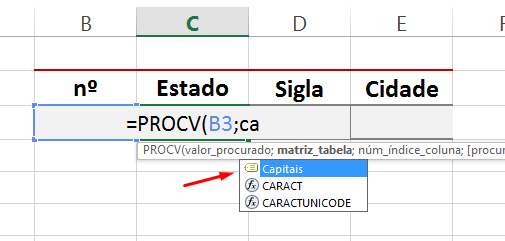
Complete os argumentos da função, faça o mesmo nas células seguintes e pronto:
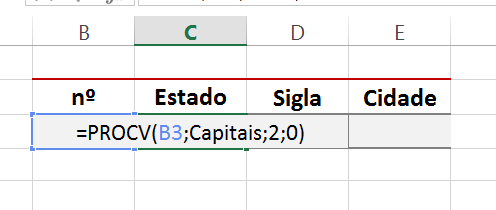
Imagine se sua pasta de trabalho tem 30 guias de planilha? E toda vez ter que ficar procurando intervalo? Viu como nomear intervalos no Excel é uma boa alternativa?
Nomear intervalos no Excel pela guia Dados
Você também pode nomear intervalos no Excel pela guia Fórmulas>Definir Nome:
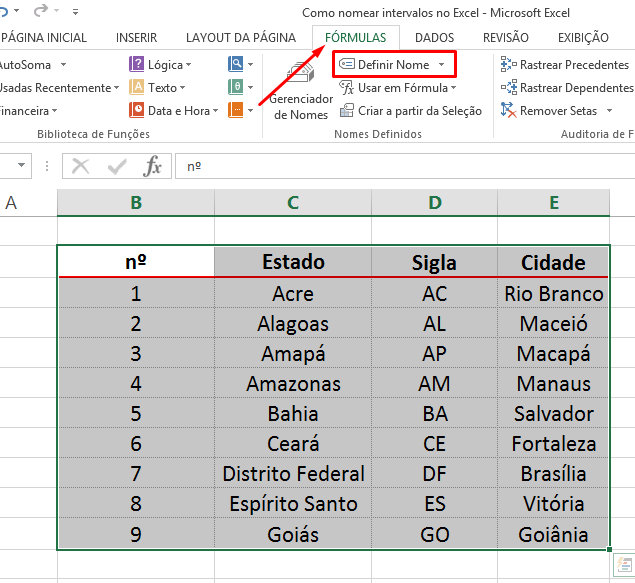
Digite o nome do seu intervalo e pressione OK.
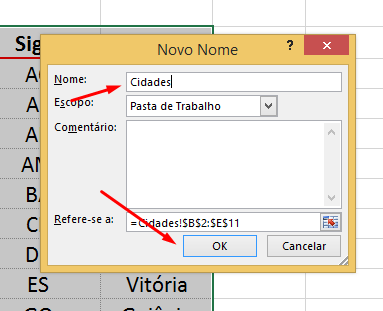
Pronto. Você pode usar essa alternativa.
Vídeoaula: USANDO NOMEAÇÃO DE INTERVALOS NO EXCEL – Esta é uma BOA PRÁTICA
Quer aprender Excel do Básico ao Avançado? Clique na imagem e aprenda TUDO sobre Excel, inclusive Dashboard.
Veja Também:
- Função SEERRO no Excel
- Modelos prontos no Excel
- Como calcular diversas guias de planilhas
- Funções CONT.VALORES e CONT.NÚM no Excel
- Como fazer cálculo automático na barra de Rolagem

















